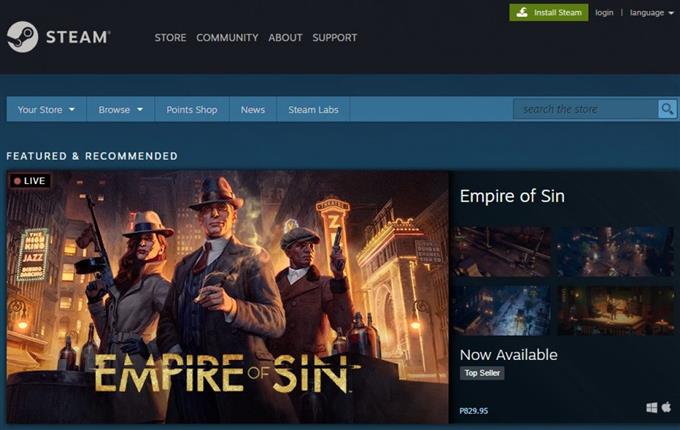Onko sinulla vaikeuksia selata Steamiä ja saada 310-virhekoodi? Älä huoli, koska tämä virhekoodi on helppo korjata. Tässä vianmääritysoppaassa näytetään, kuinka voit korjata ongelman tekemällä useita ratkaisuja.
Mitä tapahtuu, kun saat virhekoodin 310: ”verkkosivun lataaminen epäonnistui” Steamissa?
Steam-virhekoodi 310: Verkkosivun lataaminen epäonnistui, kun yritetään selata Steam-verkkosivustoa joko kolmannen osapuolen selaimen tai Steam-asiakasohjelman selaimen kautta. Suurimman osan ajasta ongelma häviää itsestään, mutta jos ongelma jatkuu, se voi johtua vioittuneesta selaimen välimuistista.
Joissakin tapauksissa Steam-verkkosivuston selaaminen rajoitettua yhteyttä käytettäessä, kuten hotellien, koulun tai kirjaston käyttämä verkko, voi myös johtaa tähän virheeseen. Tämä johtuu siitä, että tällaiset verkot estävät tarkoituksella suosittuja pelisivustoja.
Mikä aiheuttaa Steam-virhekoodin 310?
Steam-virhekoodin 310 yleisten syiden lisäksi on muitakin syitä, joista tiedämme. Keskustellaan niistä jokaisesta lyhyesti.
Vioittunut Steam-selaimen välimuisti.
Jos selaat Steamin verkkosivustoa sisäänrakennetulla Steam-selaimen selaimella ja saat 310-virhekoodin, on mahdollista, että syynä on vioittunut välimuisti. Tätä tapahtuu ajoittain, joten sinun tarvitsee vain tyhjentää välimuisti.
Näytämme, kuinka voit poistaa selaimen välimuistin ja evästeet ongelman korjaamiseksi.
Kolmannen osapuolen selainongelma.
Jos vierailet Steamissa kolmannen osapuolen verkkoselaimella, kuten Google Chrome, Mozilla Firefox jne, Samanlainen tilanne voi olla ongelman syy. Sinun tarvitsee vain tyhjentää selaimen välimuisti tai nollata se ongelman korjaamiseksi.
Internet-yhteys on rajoitettu.
Muina aikoina Steam-virhekoodin 310 syy ei ole selaimesi ongelma, vaan verkon rajoitus. Jos käytät hotellisi, koulusi tai kirjaston wifiä, on mahdollista, että verkon järjestelmänvalvoja on ehkä estänyt Steamin.
Virheellinen päivämäärä ja aika laitteessa.
Virheellinen järjestelmän päivämäärä, aika tai aikavyöhyke laitteellasi voi aiheuttaa ristiriitoja Steamin selaamisen aikana. Harkitse tämän mahdollisen syyn tarkistamista muuttamalla tietokoneen päivämäärä ja kellonaika oikeaan.
Steam VR Beta -julkaisu.
Muutamat Steam VR: tä käyttävät Steam-pelaajat voivat kohdata virhekoodin 310 tilivirheen takia. Vaikka tämä ongelma ei ole laajalle levinnyt, kannattaa tarkistaa, onko mikään ratkaisuista auttanut.
Kuinka korjata Steam 310 -virhekoodi?
Steam 310 -virhekoodin korjaaminen on yleensä helppoa, joten tässä on luettelo ratkaisuista, joita voit tehdä.
Kirjaudu ulos ja käynnistä Steam uudelleen.
Ensimmäinen ratkaisu, jonka haluat tehdä, on varmistaa, että kirjaudut ulos Steam-tilistäsi Steam-asiakkaalta. Kun olet tehnyt sen, haluat sitten pakota sulkeminen Steam-sovelluksen avulla Tehtävienhallinta.
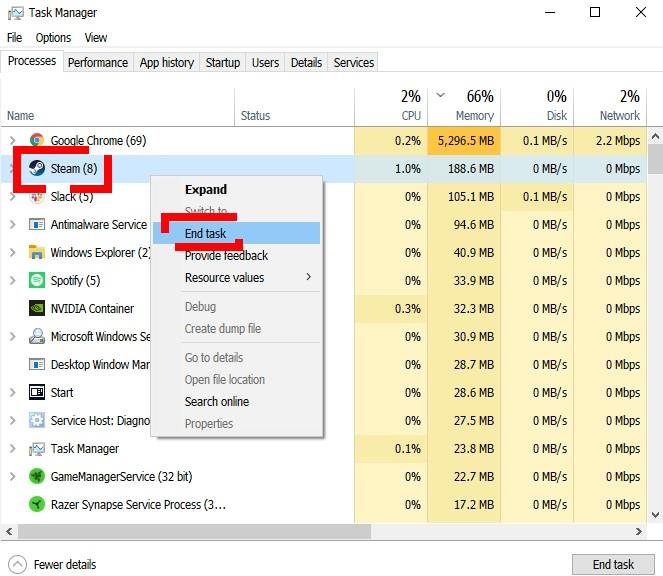
Kun Steam-asiakas on suljettu, haluat käynnistää sen uudelleen, jotta voit kirjautua takaisin tiliisi.
Päivitä Steam-selaimen välimuisti.
Jos uloskirjautuminen ja Steam-asiakkaan uudelleenkäynnistäminen ei toiminut, seuraava hyvä asia, jonka haluat tehdä, on poistaa Steam-verkkoselaimesi välimuisti ja poistaa sen evästeet.
Näin se tehdään:
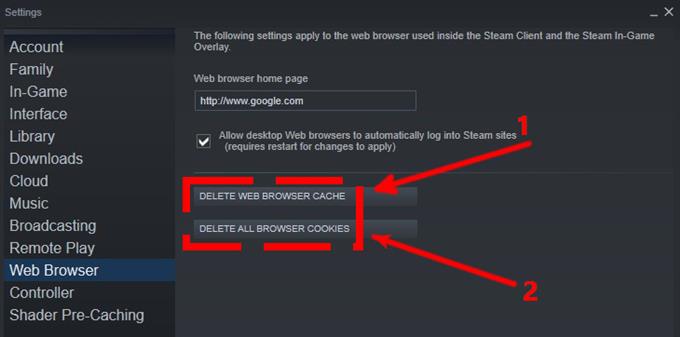
- Avaa Steam-asiakas.
- Klikkaa Höyry vasemmassa yläkulmassa.
- Klikkaus asetukset.
- Valitse vasemmasta ruudusta Nettiselain.
- Klikkaa Poista verkkoselaimen välimuisti -painiketta.
- Klikkaa Poista kaikki selainevästeet.
Vianmääritys kolmannen osapuolen verkkoselaimessa.
Jos et voi selata Steamin verkkosivustoa virhekoodin 310 takia käytettäessä kolmannen osapuolen verkkoselainta, voit myös yrittää poistaa välimuistin ja evästeet tai nollata selaimen kokonaan.
Jos et tiedä miten tehdä tarkat ohjeet vaiheiden suorittamiseen, etsi ne vain Googlen avulla.
Tarkista internetyhteytesi.
Jos et ole kotona ja sinulla on ongelmia Steamin käytössä, muista keskustella verkon järjestelmänvalvojan kanssa, onko Steam estetty tällä hetkellä.
Koulu- tai kirjasto-wifi estää yleensä Steamin kaltaiset sivustot estääkseen opiskelijoita häiritsemästä.
Käytä oikeaa Steam VR Beta -riippuvuutta.
Muutamat Steam VR -soittimet voivat kohdata 310-virheen tilivirheen takia. Näin voi käydä, jos Steam VR: llä ei ole oikeaa avaimen riippuvuutta.
Varmistaaksesi, että näin on, varmista, että Steam-tilisi on rekisteröity Steam VR Beta -ohjelmaan. Näin se tehdään:
- Avaa Steam-asiakas.
- Klikkaa Höyry vasemmassa yläkulmassa.
- Klikkaus asetukset.
- Valitse vasemmasta ruudusta Tili.
- Napsauta Beetan osallistuminen -osiossa MUUTTAA -painiketta.
- Valitse Beta – SteamVR Beta -päivitys.
- Klikkaus OK.
Varmista, että tietokoneellasi on oikea päivämäärä ja aika.
Jos tietokoneesi päivämäärä ja aika on väärä, Steamin verkkosivusto voi estää tietokoneen. Voit korjata ongelman vain säätämällä tietokoneesi päivämäärän ja kellonajan.
Jos käytät Windows 10: tä, toimi seuraavasti:
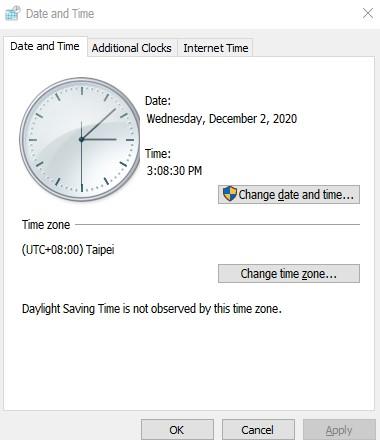
- Paina näppäimistöllä Windows-näppäin + R.
- Kirjoita timedate.cpl että Juosta valintaikkuna ja paina Tulla sisään.
- Napsauta Vaihda Päivämäärä ja aika.
- Varmista, että käytät oikeaa treffiaika ja aikavyöhyke.
- Osuma Käytä -painiketta.
Muita mielenkiintoisia artikkeleita:
- Kuinka korjata Black Ops Cold War -virhe ”Cannot Connect to Online Services” -virhe
- Kuinka korjata Black Ops Cold War CE-34878-0 -virhe | PS4 | UUSI 2020!
- Kuinka korjata Roblox Initialization Error 4 | Helppo ratkaisu | UUSI 2020!
- Helpot vaiheet kuinka lisätä pelejä eriarvoisuuteen | UUSI 2020!
Vieraile androidhow Youtube -kanavallamme saadaksesi lisää vianmääritysvideoita ja oppaita.